Installation de Ventoy
Bonjour à tous, dans ce tutoriel nous allons vous apprendre comment utiliser un outil autant pratique qu'indispensable dans le domaine de l’IT : Ventoy.
Vous avez déjà créé une clé USB bootable pour votre ordinateur ou un projet ? (par exemple avec Rufus) C’est fonctionnel, mais cela peut être grandement amélioré. Cette méthode pose un problème lorsque vous voulez une autre version d’un système (ou un autre système) sur cette même clé, vous devez la reformatter et la reflasher. À chaque nouvel OS que vous souhaitez installer vous devez refaire une clé..
Et bien figurez-vous que Ventoy règle ce problème. Ventoy est un "bootloader" qui permet de démarrer sur une interface Unix, au lieu d’avoir pleins de clés USB différentes avec un seul OS dessus, Ventoy vous permet de charger l’iso que vous voulez exécuter (en voici un exemple) :
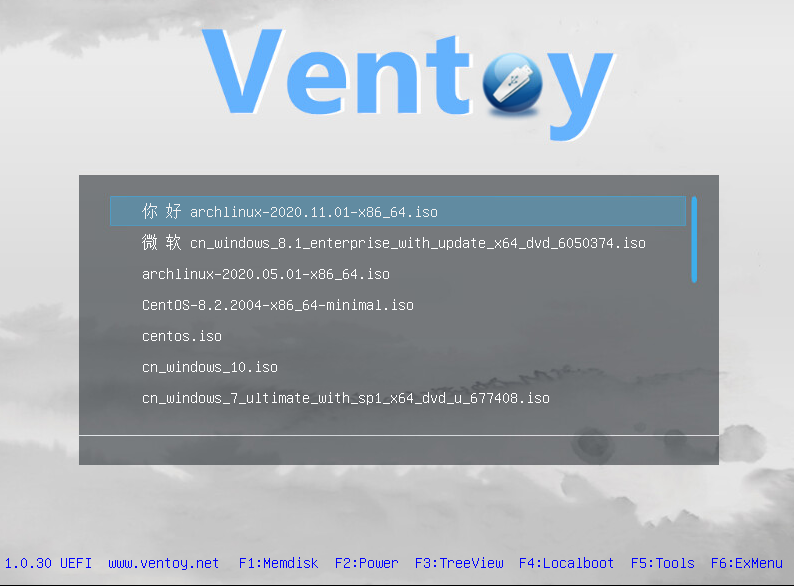
Comme vous le voyez, cette interface vous laisse choisir plein d’ISOs. Votre clé Ventoy va se comporter comme un répertoire d’images disques, il vous suffira de copier autant d’ISOs que le stockage de la clé vous le permet et Ventoy vous proposera de booter sur celle que vous souhaitez lancer. Cela permet d’avoir une seule clé pour toutes vos ISOs !
Alors c’est génial, mais comment j’installe ça ? Pour l'installer, rien de plus simple. Allez sur le site officiel de Ventoy (https://www.ventoy.net/en/download.html) pour télécharger leur utilitaire. Après ça, branchez la clé USB que vous allez dédier à vos ISOs (de préférence de “grande” capacité et en USB3).
Ouvrez l’utilitaire que vous venez de télécharger et vous devriez tomber sur cette interface :
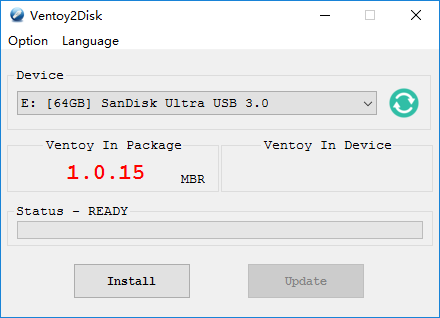
Comme vous pouvez le deviner facilement, sélectionnez votre clé USB dans le menu “Device” (attention ne vous trompez pas car le contenu de la clé sera effacé) puis vous pouvez cliquer sur “Install”. Ventoy va vous demander de confirmer vos actions, et va s’installer sur votre clé.
Une fois l’installation terminée votre clé USB aura deux partitions, une de quelques mégaoctets (le système de Ventoy) et une autre de la taille de votre clé, c’est sur cette grande partition qu’il vous suffit de copier vos ISOs à la racine.
Une fois que vos ISOs seront copiées, c’est terminé ! Il vous suffit de redémarrer votre PC / la machine ou vous voulez installer un système en bootant sur la clé (souvent en passant par ce qui est appelé “boot menu” au démarrage de votre machine), et vous verrez l’interface de Ventoy avec vos ISOs. Maintenant, il vous suffit de vous déplacer avec les flèches directionnelles du clavier pour sélectionner celle que vous voulez, et faites “Entrer” pour lancer votre ISO !